|
NAS側でのメール通知設定、及びGmail 側でのメール通知設定が必要になります。
以下の手順をご参照ください。

1.NASの管理画面にアクセスし、「コントロールパネル」を開きます。
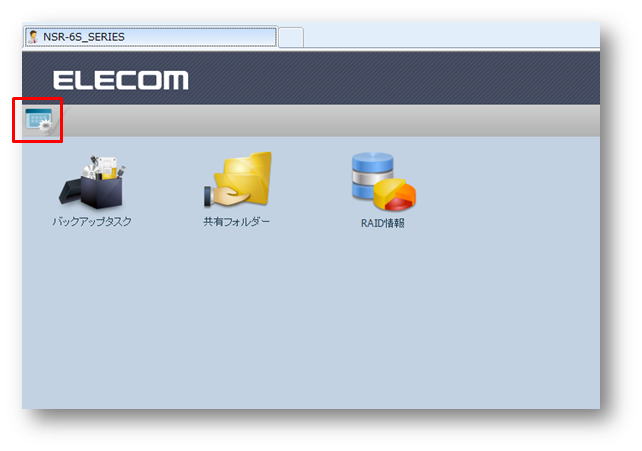
2.【コントロールパネル】内にある「メール通知」を選択します。

3.【メール通知】内にある「Eメール通知」を「有効」にし、他の項目を入力した後「適用」を選択します。
その後、「Eメールテスト」ボタンを押して登録したEメールアドレスにテストメールが届くかご確認下さい。
以上でNAS側での設定は完了です。
※他の項目内容についてご不明の場合は、マニュアルをご参照ください。
(以下リンク先にある「ユーザーズマニュアル」を選択)
⇒ マニュアルリンク
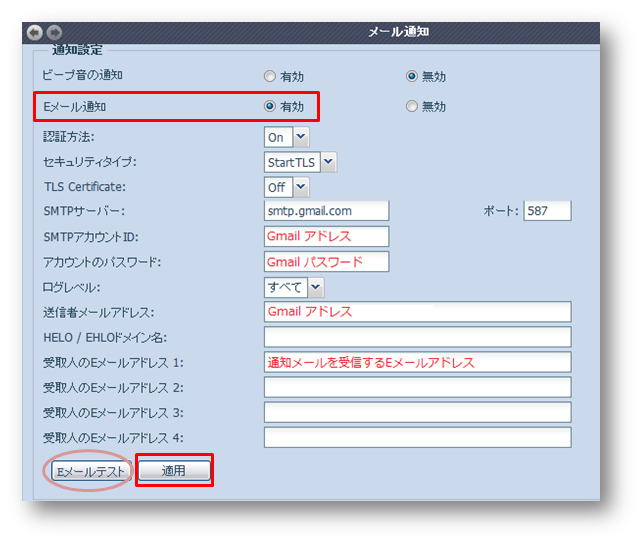

上記【NAS側のメール通知設定手順】を行ってもメール通知が届かない場合は、
Gmail 側のセキュリティ設定で、【安全性の低いアプリの許可】を「有効」に設定する必要があります。
| お客様の使用環境等ご注意の上、設定を検討ください。 |
設定方法や確認方法については、Google(グーグル)にお問い合わせください。
また、ご参考として上記設定方法を以下に記載しています。
1.Gmail にログインした状態で、ブラウザ上部の以下の赤枠の①アイコンをクリックし、
表示された項目にある②「アカウント」をクリックします。

2.アカウント情報の【ログインとセキュリティ】の項目から以下赤枠の「接続済みのアプリとサイト」をクリックします。
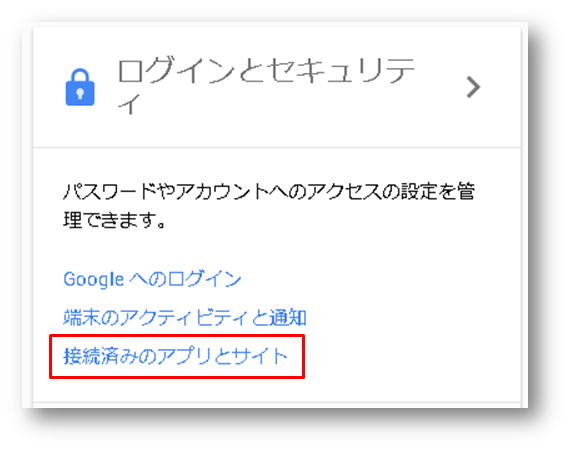
3.以下、「安全性の低いアプリの許可」を「有効」に変更します。
丸いアイコンを右側に変更することで有効にできます。
以上でGmail 側の設定は完了です。
【NAS側のメール通知設定手順】の項目3にある画面を開き、「Eメールテスト」ボタンを押して
登録したEメールアドレスにテストメールが届くかご確認ください。

|